Το πληκτρολόγιο iPhone ή iPad δεν εμφανίζεται, πληκτρολογεί λάθος γράμματα ή δυσλειτουργεί με κάποιον άλλο τρόπο; Θα εξετάσουμε κοινά προβλήματα και τις αντίστοιχες λύσεις που μπορείτε να δοκιμάσετε όταν το πληκτρολόγιο στην οθόνη ή το φυσικό πληκτρολόγιο του iPhone ή του iPad σας δεν λειτουργεί.
Πίνακας περιεχομένων
1. Το πληκτρολόγιο iPhone ή iPad δεν εμφανίζεται
Εάν ολόκληρο το πληκτρολόγιο οθόνης δεν εμφανίζεται όταν πρέπει να πληκτρολογήσετε κάτι, πιθανότατα οφείλεται στο ότι ο κέρσορας δεν βρίσκεται ακόμη σε πεδίο κειμένου. Δοκιμάστε να πατήσετε ένα πεδίο κειμένου ή ένα πλαίσιο αναζήτησης στην οθόνη σας για να εμφανιστεί το πληκτρολόγιο.
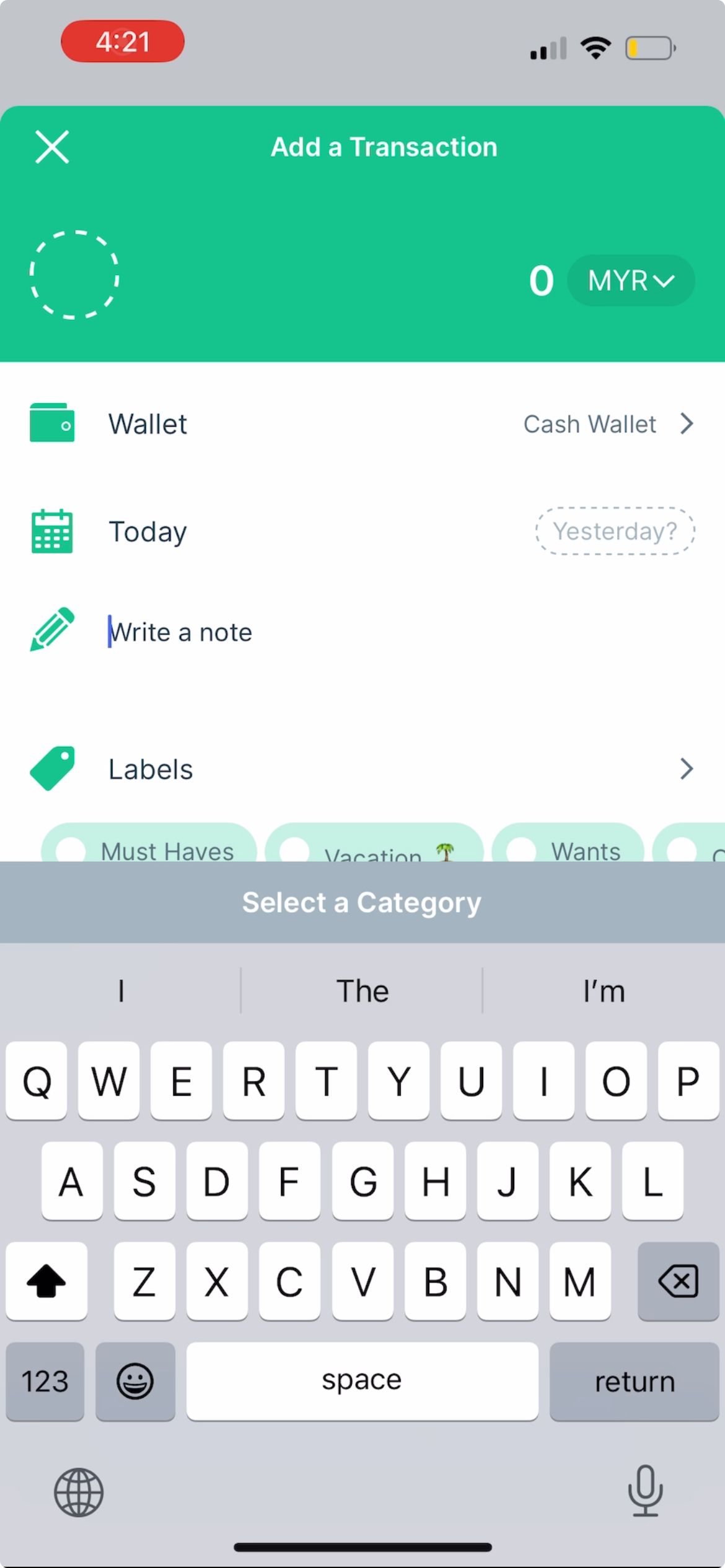
Εάν πρόκειται για μια συγκεκριμένη γλώσσα που δεν εμφανίζεται στο πληκτρολόγιο του iPhone σας, είναι πιθανό να μην έχετε προσθέσει ακόμα τη γλώσσα.
Για να προσθέσετε μια γλώσσα στο πληκτρολόγιό σας, μεταβείτε στις Ρυθμίσεις > Γενικά > Πληκτρολόγιο > Πληκτρολόγια > Προσθήκη νέου πληκτρολογίου. Από τη λίστα, επιλέξτε τη γλώσσα και τη μέθοδο εισαγωγής που προτιμάτε, εάν χρειάζεται και, στη συνέχεια, πατήστε Τέλος.
2. Πληκτρολόγιο iPhone ή iPad Πληκτρολογώντας λάθος γράμματα και λέξεις
Σχεδόν όλοι έχουν ένα μήνυμα κειμένου που διορθώθηκε άσκοπα αυτόματα από το iPhone ή το iPad τους. Αλλά αν αυτό συμβαίνει πολύ συχνά και υπάρχουν περισσότερα λάθη από ακριβείς διορθώσεις, ορίστε τι πρέπει να κάνετε.
Δοκιμάστε την οθόνη του iPhone ή του iPad σας
Εάν το πληκτρολόγιο οθόνης φαίνεται να πληκτρολογεί μόνο του και εισάγει λάθος γράμματα και λέξεις, το πρόβλημα μπορεί να οφείλεται στην οθόνη του iPhone σας. Δοκιμάστε να δείτε αν το iPhone σας λειτουργεί κανονικά όταν δεν χρησιμοποιείτε το πληκτρολόγιο.
Εάν το iPhone σας ανοίγει επίσης τυχαία εφαρμογές όταν δεν αγγίζετε καθόλου την οθόνη, αυτό είναι ένα πρόβλημα που είναι γνωστό ως “αφήγη φαντασμάτων”. Μπορείτε να δοκιμάσετε λύσεις όπως ο καθαρισμός της οθόνης του iPhone σας και η αντικατάσταση του προστατευτικού οθόνης για να διορθώσετε το άγγιγμα φαντασμάτων στο iPhone σας.
Αλλά εάν η αιτία της αφής με φάντασμα είναι κατεστραμμένο υλικό – για παράδειγμα, πέσει το iPhone σας πρόσφατα και υπάρχουν ορατές ρωγμές στην οθόνη – πιθανότατα πρέπει να αντικαταστήσετε την οθόνη του iPhone σας. Αν και σας προτείνουμε να το επιδιορθώσετε από την Apple, έχετε επιλογές εάν θέλετε να διορθώσετε την οθόνη του iPhone σας φθηνά.
Ελέγξτε τη ρύθμιση αντικατάστασης κειμένου
Ας υποθέσουμε ότι πληκτρολογείτε τη φράση “Μελετάω” σε ένα μήνυμα, αλλά αυτή διορθώνεται αυτόματα σε “Κάθε φορά κοιμάμαι”. Αυτό πιθανότατα προκαλείται από μια ρύθμιση αντικατάστασης κειμένου.
Ο σκοπός της αντικατάστασης κειμένου iPhone είναι να βοηθήσει τους ανθρώπους να εξοικονομήσουν χρόνο συμπληρώνοντας φράσεις από προκαθορισμένες συντομογραφίες. Ωστόσο, μπορεί επίσης να χρησιμοποιηθεί από μια οικογένεια ή φίλο για να δημιουργήσει μια φάρσα, εξ ου και η ατελείωτη «διόρθωση».
Μεταβείτε στις Ρυθμίσεις > Γενικά > Πληκτρολόγιο > Αντικατάσταση κειμένου. Εάν υπάρχει μια ανεπιθύμητη φράση στη λίστα, σύρετε προς τα αριστερά πάνω της και πατήστε Διαγραφή.
3. Το πληκτρολόγιο iPhone ή iPad καθυστερεί
Εάν πληκτρολογείτε γρήγορα στο πληκτρολόγιο του iPhone σας, αλλά το κείμενο αργεί να εμφανιστεί στην οθόνη, η αιτία μπορεί να είναι μια προσωρινή βλάβη λογισμικού ή μια εσφαλμένη ρύθμιση του iPhone. Δοκιμάστε τις παρακάτω λύσεις.
Επαναφέρετε το λεξικό πληκτρολογίου
Το λεξικό πληκτρολογίου του iPhone σας δεν διορθώνει μόνο ανορθόγραφες λέξεις. Μαθαίνει επίσης από αυτό που πληκτρολογείτε και παρέχει αναλόγως προγνωστικό κείμενο.
Μπορείτε να δοκιμάσετε να επαναφέρετε το λεξικό του πληκτρολογίου εάν το πληκτρολόγιο iPhone ή iPad καθυστερεί συχνά. Μεταβείτε στις Ρυθμίσεις > Γενικά > Μεταφορά ή Επαναφορά iPhone > Επαναφορά > Επαναφορά λεξικού πληκτρολογίου για να το κάνετε.
Ελέγξτε τις ρυθμίσεις σας στο Touch Accommodations στην Προσβασιμότητα
Εάν χρησιμοποιείτε ένα iPhone ή iPad που ανήκει στην κατοχή του, ο προηγούμενος κάτοχος μπορεί να έχει αλλάξει ορισμένες ρυθμίσεις προσβασιμότητας που επηρεάζουν το πόσο ευαίσθητο είναι το άγγιγμα της οθόνης (συμπεριλαμβανομένου του πληκτρολογίου οθόνης). Επομένως, αυτές οι ρυθμίσεις μπορεί να προκαλέσουν καθυστέρηση μεταξύ της πληκτρολόγησης στο πληκτρολόγιο και του κειμένου που εμφανίζεται στην οθόνη.
Για να το καταργήσετε, μεταβείτε στις Ρυθμίσεις > Προσβασιμότητα > Αγγίξτε > Αγγίξτε Διαμονή. Απενεργοποιήστε τη Διάρκεια αναμονής, Παράβλεψη επανάληψης, επιλέξτε Απενεργοποίηση για τη Βοήθεια πατήματος και απενεργοποιήστε την επιλογή Διαμονή αφής.
4. Χωρίς ήχο ή δόνηση κατά την πληκτρολόγηση στο πληκτρολόγιο
Από προεπιλογή, όταν πληκτρολογείτε στο πληκτρολόγιο του iPhone ή του iPad, θα πρέπει να ακούγεται ένας απαλός ήχος. Ωστόσο, μπορείτε να το προσαρμόσετε ώστε να περιλαμβάνει απτική ανάδραση για κάθε πάτημα πλήκτρου στην εφαρμογή Ρυθμίσεις. Και αν δεν ακούτε ήχο κατά την πληκτρολόγηση, μπορείτε να ελέγξετε αν είναι ενεργοποιημένος εδώ.
Μεταβείτε στις Ρυθμίσεις > Ήχοι και απτικά > Σχόλια πληκτρολογίου και κάντε εναλλαγή στις επιλογές Ήχος και Απτικό, ανάλογα με το τι θέλετε.
Εάν εξακολουθείτε να μην αισθάνεστε δόνηση όταν πληκτρολογείτε, μεταβείτε στις Ρυθμίσεις > Προσβασιμότητα > Αγγίξτε και βεβαιωθείτε ότι η Δόνηση είναι ενεργοποιημένη. Επίσης, βεβαιωθείτε ότι έχετε απενεργοποιήσει την Αθόρυβη λειτουργία στο iPhone σας.
5. Το φυσικό πληκτρολόγιο δεν λειτουργεί με το iPad σας
Όλες οι παραπάνω διορθώσεις επικεντρώνονται στο πληκτρολόγιο οθόνης του iPhone ή του iPad σας. Ωστόσο, δεδομένης της μεγαλύτερης οθόνης στα iPad, οι άνθρωποι συχνά συνδέουν ένα φυσικό πληκτρολόγιο για να το χρησιμοποιήσουν ως υποκατάστατο φορητού υπολογιστή. Δείτε τι μπορείτε να κάνετε εάν το φυσικό πληκτρολόγιο δεν λειτουργεί.
Ελέγξτε τη συμβατότητα πληκτρολογίου με το μοντέλο iPad σας
Εάν το πληκτρολόγιο που είναι συνδεδεμένο στο iPad σας δεν λειτουργεί, μπορεί να οφείλεται στο ότι δεν είναι συμβατό με το μοντέλο iPad ή την έκδοση iPadOS που είναι εγκατεστημένη στη συσκευή σας.
Για παράδειγμα, το αξεσουάρ Magic Keyboard για iPad της Apple λειτουργεί μόνο με επιλεγμένα μοντέλα iPad Pro και iPad Air. Μπορείτε να ανατρέξετε σε Σελίδα πληκτρολογίων iPad της Apple για να εντοπίσετε τη σωστή θήκη πληκτρολογίου για το iPad σας.
Αποσυνδέστε και επανασυνδέστε το πληκτρολόγιο iPad σας
Μόλις βεβαιωθείτε ότι έχετε τη σωστή θήκη πληκτρολογίου για το iPad σας, μπορείτε να δοκιμάσετε να αποσυνδέσετε και να επανασυνδέσετε το πληκτρολόγιο για να δείτε εάν αυτό επιλύει το πρόβλημα. Εάν το φυσικό πληκτρολόγιο είναι μαγνητικά συνδεδεμένο στο iPad σας, απλώς αφαιρέστε το και επανατοποθετήστε το.
Ωστόσο, εάν χρησιμοποιείτε ένα πληκτρολόγιο τρίτου κατασκευαστή που είναι συνδεδεμένο στο iPad σας μέσω Bluetooth, απενεργοποιήστε το Bluetooth στο iPad σας, περιμένετε μερικά λεπτά, στη συνέχεια ενεργοποιήστε το και συνδέστε ξανά το πληκτρολόγιό σας.
6. Γενικές διορθώσεις όταν το πληκτρολόγιο iPhone ή iPad δεν λειτουργεί
Εάν το πληκτρολόγιο iPhone ή iPad εξακολουθεί να μην λειτουργεί αφού ακολουθήσετε τις παραπάνω μεθόδους αντιμετώπισης προβλημάτων, μπορείτε να δοκιμάσετε μερικές γενικές λύσεις. Αρχικά, επανεκκινήστε το iPhone ή το iPad απενεργοποιώντας το και ενεργοποιώντας το ξανά. Ωστόσο, εάν το πληκτρολόγιο οθόνης είναι παγωμένο, ίσως χρειαστεί να κάνετε αναγκαστική επανεκκίνηση του iPhone ή του iPad.
Δεύτερον, μεταβείτε στις Ρυθμίσεις > Γενικά > Ενημέρωση λογισμικού για να ελέγξετε εάν μια νεότερη έκδοση του iOS ή του iPadOS είναι διαθέσιμη για τη συσκευή σας. Η Apple κυκλοφορεί συχνά ενημερώσεις που περιλαμβάνουν διορθώσεις σφαλμάτων και βελτιώσεις απόδοσης, οι οποίες μπορεί να βοηθήσουν στην επίλυση προβλημάτων πληκτρολογίου εάν δεν λειτουργούν σωστά.
Ομοίως, εάν χρησιμοποιούσατε μια εφαρμογή πληκτρολογίου iPhone τρίτου κατασκευαστή, είναι καλύτερο να ενημερώσετε την εφαρμογή iPhone για να λάβετε επίσης τις πιο πρόσφατες διορθώσεις σφαλμάτων.
Ως μακροχρόνιος χρήστης, έχω παρατηρήσει ότι πολλά προβλήματα πληκτρολογίου iPhone και iPad εμφανίζονται κατά καιρούς. Ελπίζουμε ότι η λίστα με τα κοινά προβλήματα πληκτρολογίου iPhone ή iPad σας βοήθησε να βρείτε τις σχετικές επιδιορθώσεις γρήγορα. Ωστόσο, εάν το πρόβλημα παραμένει, είναι καλύτερο να επικοινωνήσετε με την Υποστήριξη της Apple για περαιτέρω βοήθεια.
